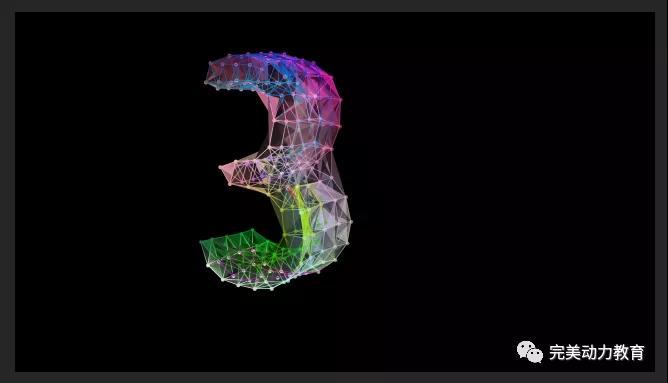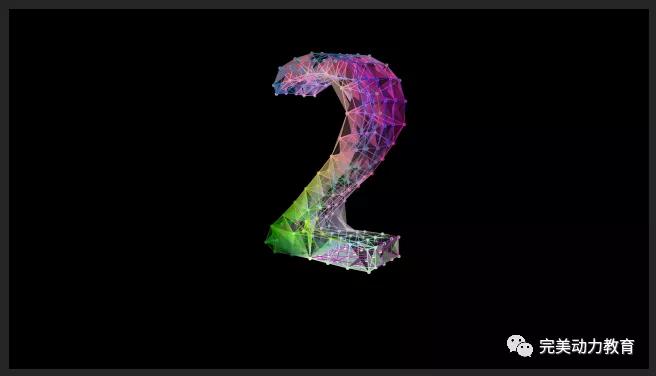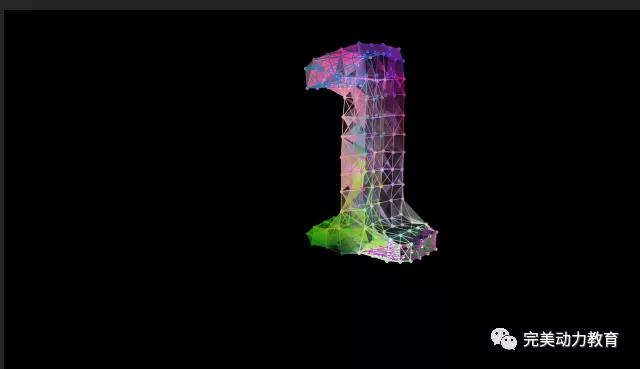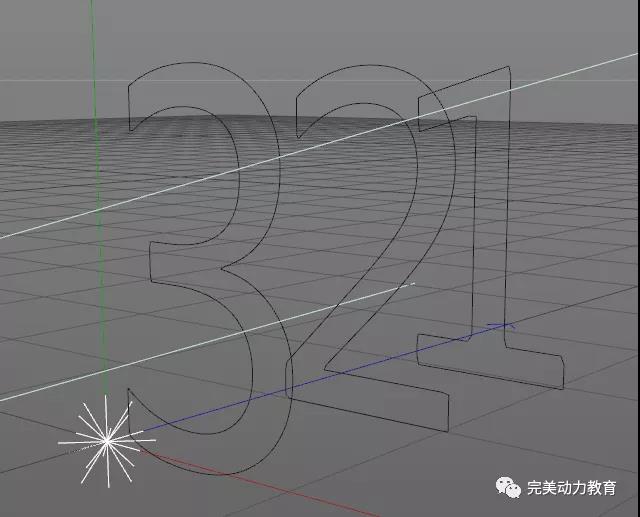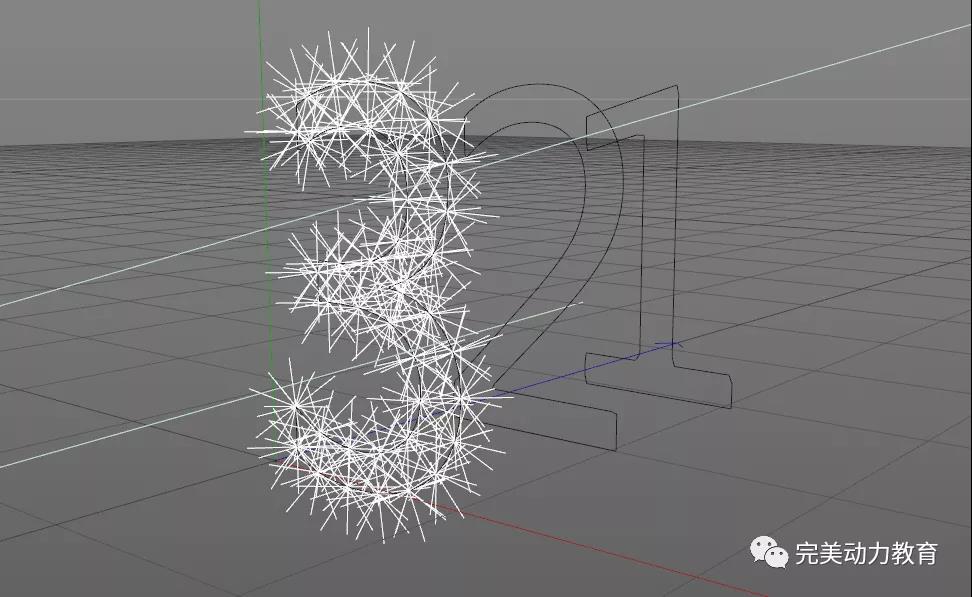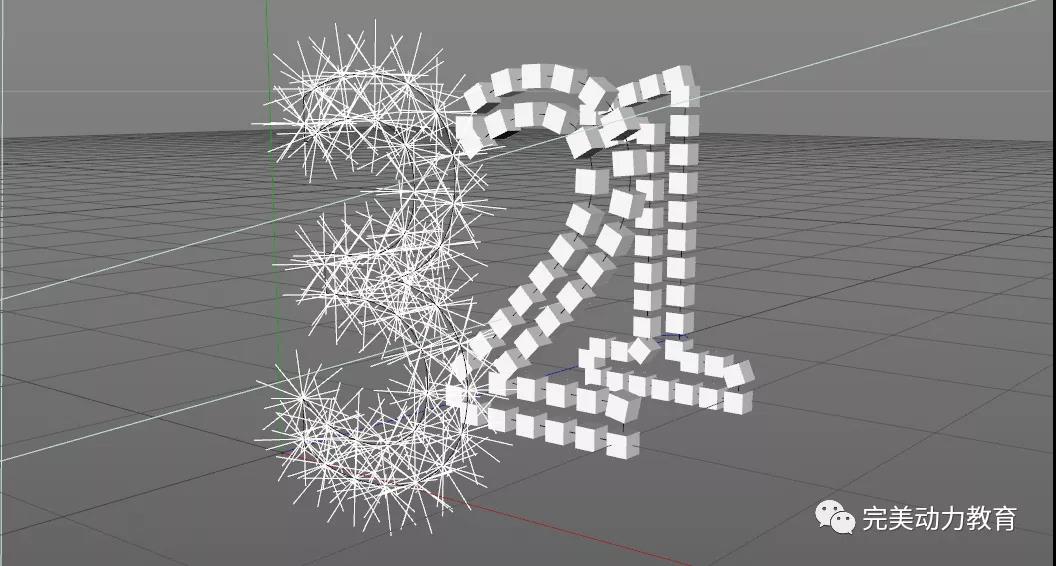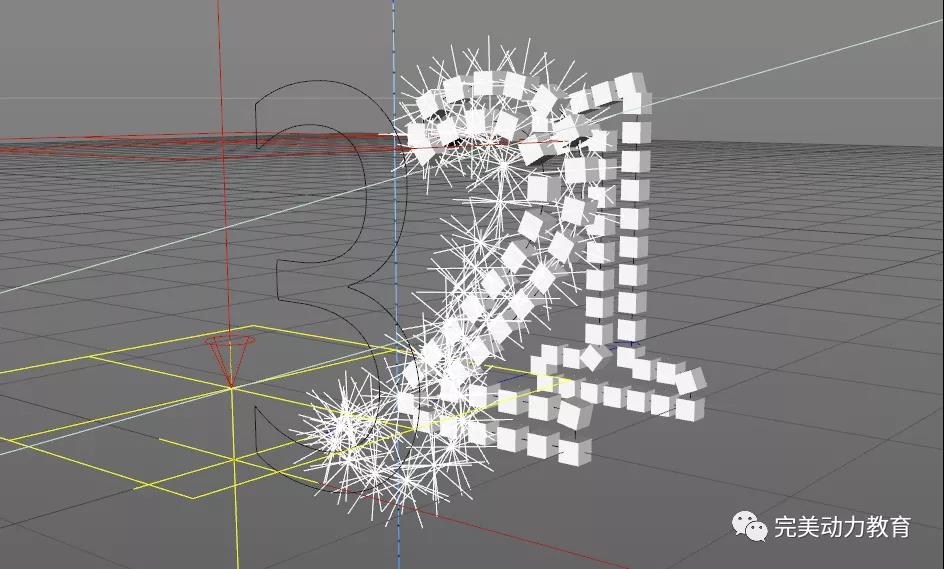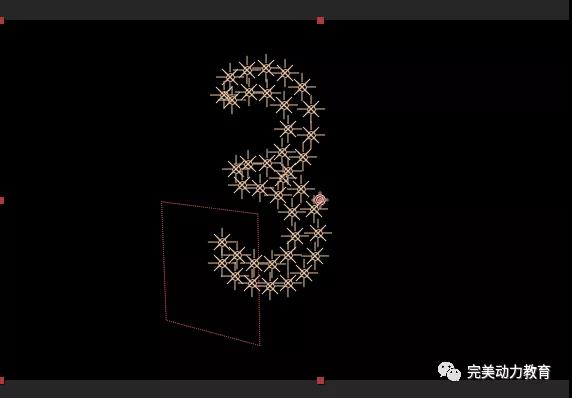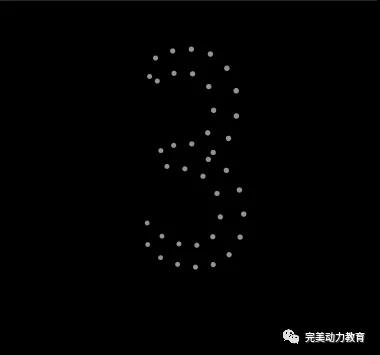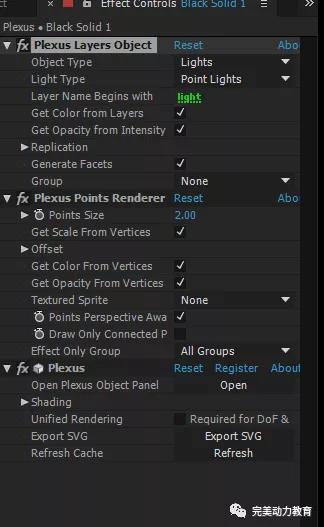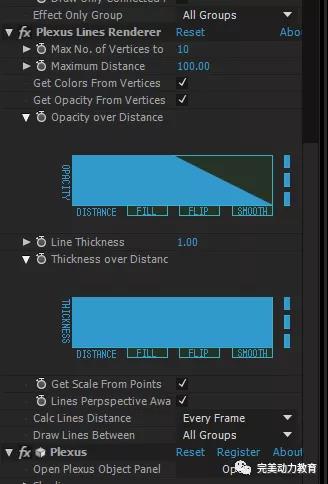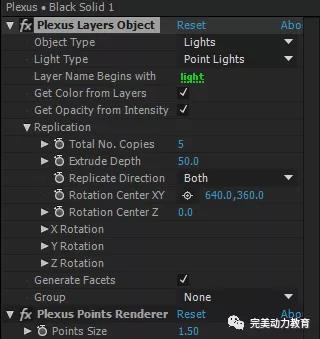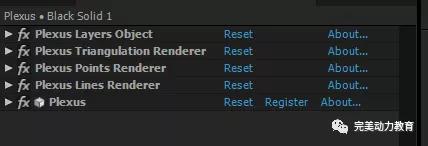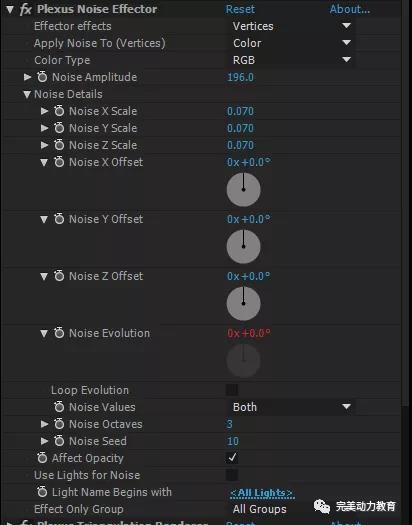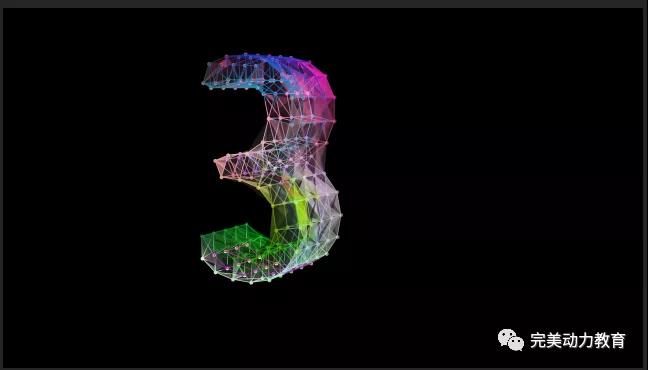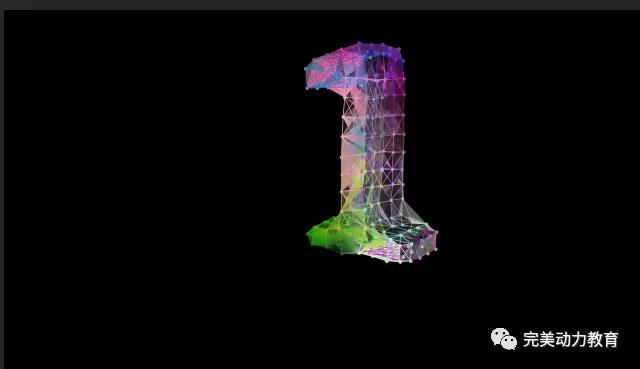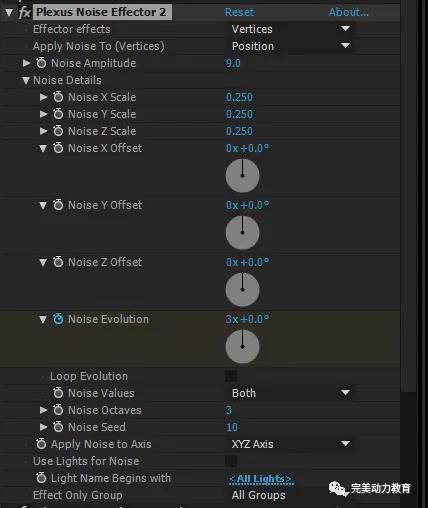- 【干货】倒计时制作教程来了,快来看看吧!
大家在大屏幕上看见“3,2,1”倒计时,有没有想过这是怎么制作的呢?制作时又用到了哪款软件呢?今天,就为大家分享倒计时制作教程!
本次练习的效果是C4D配合AE进行制作的,先使用C4D进行灯光动画部分的制作,再到AE制作plexus粒子特效的部分,下面我们先来看下效果!
开始C4D部分的制作:
1.制作文字,创建出3个文字,摆放好位置并修改名字。
2.制作数字3上面的灯光:使用克隆效果器并加入灯光作为克隆对象。
3.使用矩阵效果器制作数字2和数字1的变化内容。
4.加入继承效果器制作动画。
导出后进去AE,将刚刚从C4D导出的AE文件导入到AE中下面制作AE的部分。
下面是刚刚导入AE中的效果,然后我们开始AE部分的制作。
开始AE部分的制作
1.创建固态层并加入plexus粒子特效,创建好粒子以后注意灯光比较大可能看不清楚粒子,所以建议将灯光隐藏,隐藏好以后就可以看到粒子了。
2.创建线性显示,将粒子之间连城线,并调节线的大小和之前加入的点的大小。
3.打开复制,增加层的数量,可以让文字更有立体感。
4.加入三角面,并调节三角面属性的位置,在点和线的上面,这样可以在看到点和线的同时再看到面。
5.在合成中加入灯光照亮整个场景,这时才能看清楚三角面的效果。
6.加入噪波来控制颜色的变化。可以给噪波的变化属性加入时间的表达式,让颜色随着时间的变化会产生变化。
7.再次加入噪波效果,来制作位置上的扭曲效。
主要的动画到这就已经做好了,同学们可以根据自己的需求加入辉光或其他特效进行效果上的补充。
看了这篇教程,有没有很心动啊,如果觉得我们的分享对您有所帮助,记得右下角,点“在看”支持我们哦,谢谢!
最后,感谢齐老师给大家分享的学术文章《Plexus制作倒计时效果》!